TP-Link Deco M5: Installation und Konfiguration des Mesh Wi-Fi-Systems
Wenn Sie sich die technischen Daten, Informationen auf anderen Websites oder meinen Test des TP-Link Deco M5 ansehen, haben Sie möglicherweise den Eindruck, dass dies ein sehr komplexes Gerät ist. Auf den ersten Blick ist nicht ganz klar, wie dieses Mesh-Wi-Fi-System funktioniert, wie es verbunden, konfiguriert usw. wird. Ich habe bereits in der Rezension geschrieben, dass dies ein sehr einfaches Gerät ist und der Einrichtungsprozess einfacher und angenehmer ist als ein Router.
Dieser Artikel konzentriert sich vollständig auf die Konfiguration von TP-Link Deco M5. Ich werde Ihnen zeigen, wie Sie alle Mesh-Systemmodule (wenn Sie mehr als ein Modul haben) über die Deco-App verbinden und konfigurieren und wie Sie das Mesh-System nach der Installation verwalten. Sie können das System von einem Smartphone oder Tablet mit iOS 8.0 / Android 4.3 oder höher einrichten. Es sollte auch Bluetooth 4.0 oder höher unterstützen. Sie können die Anwendung "TP-Link Deco" sofort im App Store oder bei Google Play installieren.
Als Nächstes müssen Sie das erste Modul des TP-Link Deco M5-Systems (möglicherweise eines) anschließen, mit dem das Internet verbunden wird. Es wird der wichtigste sein. Wir schließen das Netzteil an und stecken es in eine Steckdose. Wir verbinden ein Kabel von einem Internetprovider oder einem Modem mit einem der LAN-Ports. Wir warten, bis die Anzeige am Mesh-Systemmodul blau blinkt.
Schalten Sie Bluetooth am Telefon ein und starten Sie die Deco-Anwendung. Sie werden sofort aufgefordert, sich bei Ihrem TP-Link IP-Konto anzumelden. Wenn Sie nicht registriert sind, registrieren Sie sich über die Anwendung und melden Sie sich an. Klicken Sie auf die Schaltfläche Erste Schritte.
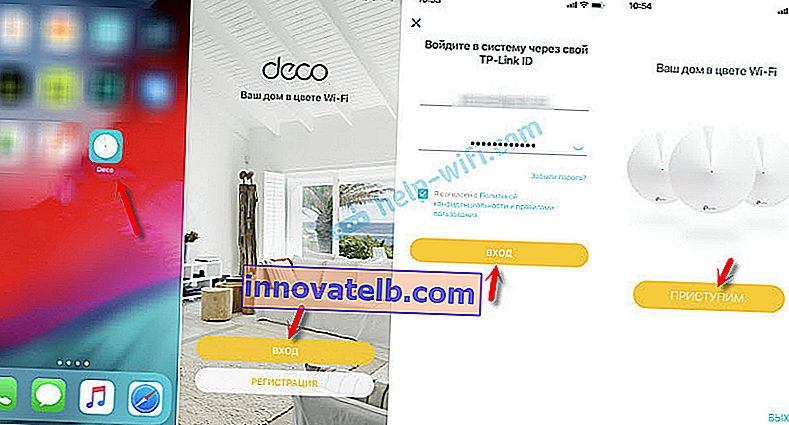
Auswahl Ihres Deco M5-Systems. Dann überspringen wir die Informationen über die Ausrüstung. Wenn Sie das Internet von einem Modem mit TP-Link Deco M5 verbunden haben, klicken Sie auf "Weiter". Wenn nicht, wählen Sie "Ich habe kein Modem". Nun, das nächste Fenster zeigt, wie man eine Verbindung zum Internet herstellt.
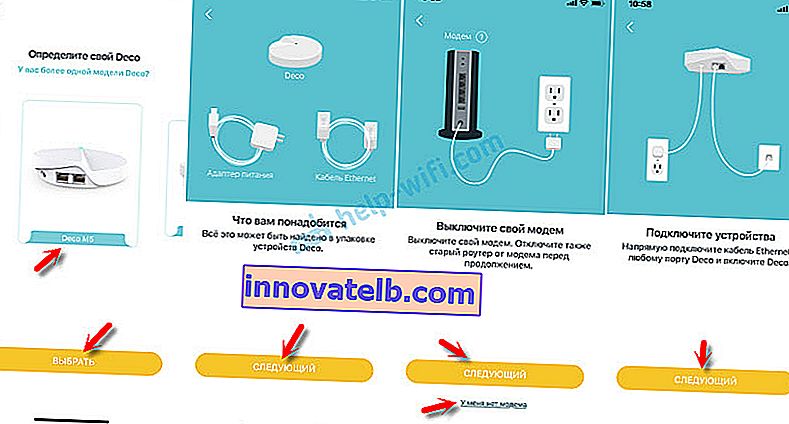
Wenn die Anzeige am TP-Link Deco M5 blau blinkt, können Sie die Konfiguration fortsetzen. Das Smartphone beginnt über Bluetooth mit der Suche und Verbindung mit dem Mesh Wi-Fi-Modul des Systems. Nach dem Verbinden müssen Sie den Standort des Moduls in Ihrem Haus auswählen.
Als Nächstes müssen Sie den Verbindungstyp auswählen, den Ihr Internetprovider verwendet. Sie können diese Informationen vom Support des Anbieters erhalten. Wenn Sie über PPPoE verfügen, müssen Sie einen Benutzernamen und ein Kennwort angeben. Wenn dynamische IP, dann klicken Sie einfach auf "Verbinden".
Wichtig: Wenn Ihr Provider eine Bindung über die MAC-Adresse vornimmt, müssen Sie beim Provider (telefonisch oder in Ihrem persönlichen Konto) die MAC-Adresse des Mesh-Systemmoduls registrieren, mit dem Sie das Internet verbunden haben. Es ist auf der Unterseite des Aufklebers angegeben.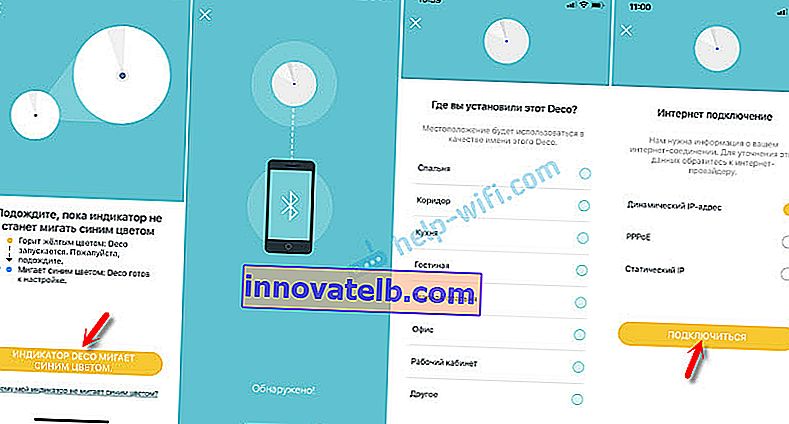
Das System überprüft die Internetverbindung. Wenn alles in Ordnung ist, wird eine Seite mit den WLAN-Netzwerkeinstellungen angezeigt. Sie müssen nur den Namen des Wi-Fi-Netzwerks und das Kennwort festlegen (die Einstellungen sind für 2,4 GHz und 5 GHz gleich). Deco M5 erstellt ein Wi-Fi-Netzwerk, mit dem Sie Ihre Geräte bereits verbinden können.
Wenn Sie ein oder mehrere Wi-Fi-Module des Deco M5-Systems haben, klicken Sie auf die Schaltfläche "Weitere Deco hinzufügen". Wenn Sie ein Modul haben, dann "Lassen Sie uns damit enden".

Sobald Sie in der Deco-App eine Verbindung zu einem Wi-Fi-Netzwerk hergestellt haben, können Sie das Gerät steuern. Ich werde am Ende des Artikels darüber sprechen. Und wir machen weiter.
Anschließen des zweiten Deco M5-Moduls
Installieren Sie das zweite Modul in einem anderen Raum oder Stockwerk und schalten Sie die Stromversorgung ein.

Klicken Sie in der Anwendung auf die Schaltfläche "Weitere Deko hinzufügen". Oder + (obere rechte Ecke), wenn Sie das zweite Modul später hinzufügen.
Wir wählen das Deco M5-System und den Boden aus, auf dem das Modul installiert ist. Als nächstes bestätigen wir, dass die Anzeige blau blinkt und wählen aus, in welchem Raum das zweite Modul installiert ist. Das Telefon wird mit dem Modul verbunden, dann wird das zweite Modul des Mesh-Systems mit dem ersten verbunden, das Netzwerk wird optimiert und Sie sind fertig.
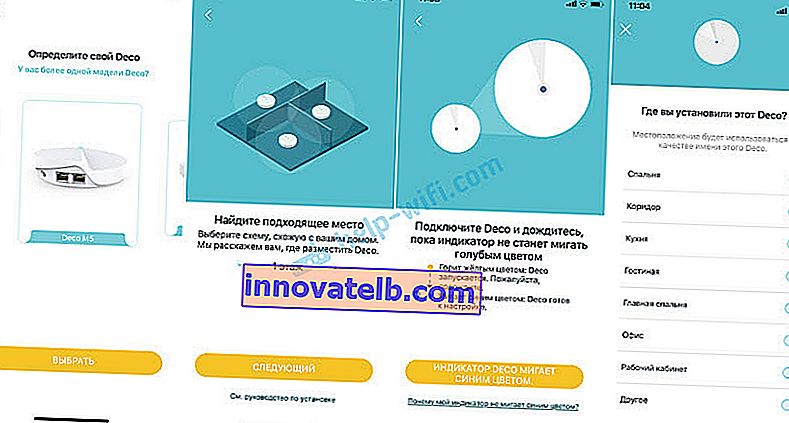
Nach dem Hinzufügen des zweiten Moduls können wir ein weiteres hinzufügen oder die Konfiguration abschließen.
Hinzufügen eines dritten Mesh-WLAN-Systems
Wir installieren es im gewünschten Raum und schließen es an die Stromversorgung an.

In der Anwendung müssen Sie auf "Weitere Deko hinzufügen" klicken oder über das Anwendungsmenü ein neues Gerät hinzufügen.
Ansonsten ist alles genau gleich: Wählen Sie ein Modell, einen Boden, starten Sie die Einrichtung und wählen Sie einen Raum, in dem das Modul installiert ist.
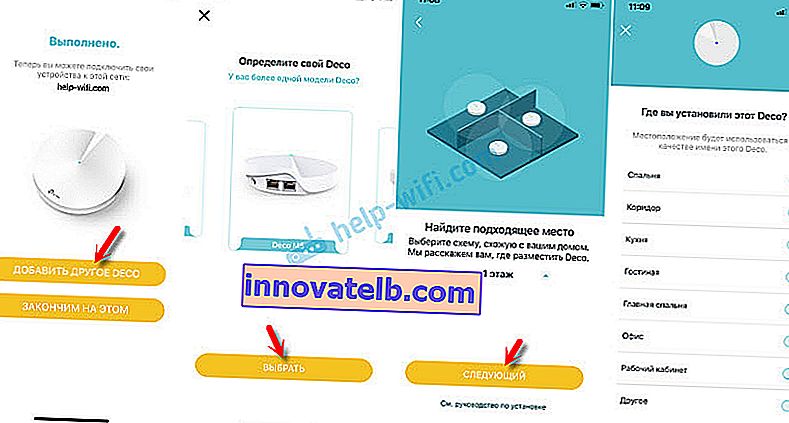
Stellen Sie nach dem Konfigurieren aller Module eine Verbindung zum drahtlosen Netzwerk her. Die Deco-App zeigt alle erforderlichen Informationen zum Mesh-System, den angeschlossenen Geräten usw. an.
Geräte können an die LAN-Ports jedes Moduls angeschlossen werden. Diese Verbindung wird stabiler. Und nicht alle Geräte verfügen über WLAN. Beispielsweise verfügen viele Smart-TVs oder PCs nicht über ein integriertes Wi-Fi-Modul.
TP-Link Deco M5 Netzverwaltung
Auf der Homepage der Deco-App werden die angeschlossenen Geräte angezeigt. Wenn Sie auf das Gerät klicken, werden detaillierte Informationen geöffnet. Hier können Sie beispielsweise eine hohe Priorität aktivieren.
Und wenn Sie auf "Internet" klicken, sehen Sie alle angeschlossenen Module. Ich habe 3. Nachdem Sie ein bestimmtes Modul ausgewählt haben, können Sie es löschen oder neu starten. Dort wird auch der Arbeitsstatus angezeigt.
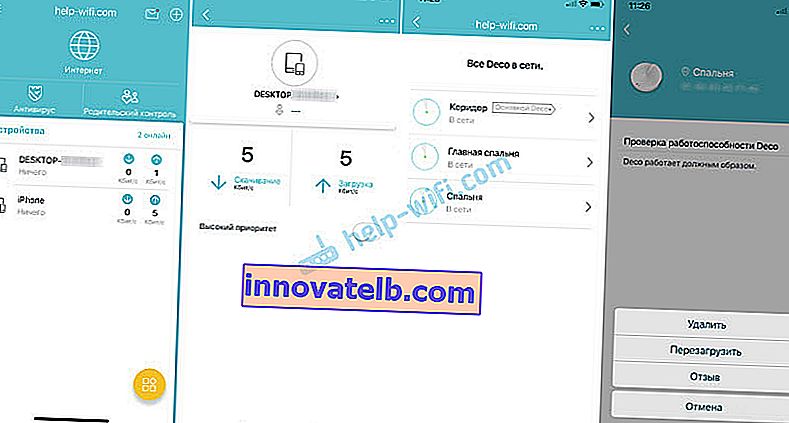
Über den Hauptbildschirm können Sie auch auf die Einstellungen für Virenschutz und Kindersicherung zugreifen.
Sie können ein Menü mit zusätzlichen Einstellungen öffnen. Es gibt Wi-Fi-Einstellungen, Geschwindigkeitstests der Internetverbindung, Blacklist, Firmware-Update für TP-Link Deco M5 und zusätzliche Parameter. Im Folgenden finden Sie die HomeCare-Systemeinstellungen.
In den Wi-Fi-Einstellungen können Sie den Netzwerknamen und das Kennwort ändern. Oder schalten Sie das Gast-WLAN-Netzwerk ein.
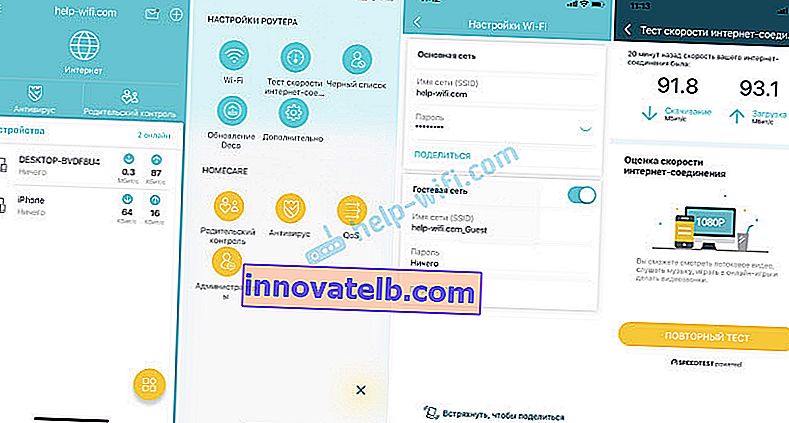
Hier sind einige weitere Einstellungen:
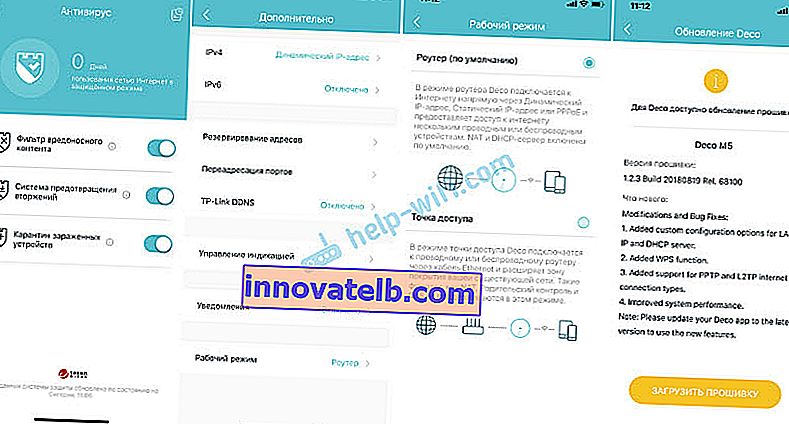
Die Firmware wird automatisch heruntergeladen und installiert. Sie müssen nur warten und nach dem Neustart des Mesh-Systems können Sie Ihre Internetverbindung wieder verwenden.
Ich weiß nicht einmal, ob es möglich ist, etwas noch einfacheres und bequemeres als die Deco-Anwendung und im Allgemeinen das gesamte TP-Link Deco M5-WLAN-System zu entwickeln. Alles funktioniert stabil und schnell. In wenigen Minuten einrichten. Es ist sehr bequem, von einem Smartphone aus zu bedienen.